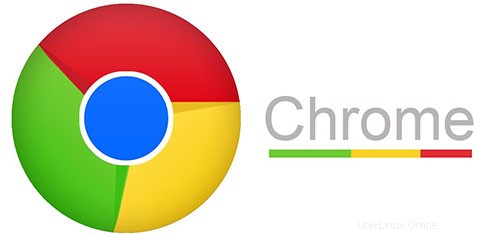
Dalam tutorial ini, kami akan menunjukkan kepada Anda cara menginstal dan mengkonfigurasi Google Chrome di CentOS 7. Bagi Anda yang belum tahu, Google Chrome adalah browser web freeware yang dikembangkan oleh Google, yang menggunakan mesin tata letak WebKit. Ini tersedia untuk sistem operasi Linux, Android, iOS, Microsoft Windows, dan Mac OS X. Namun Google Chrome lebih dari sekadar peramban web, karena menggabungkan teknologi open source yang canggih, yang dipinjam dari aplikasi Chromium , ke dalam desain minimal, semuanya untuk membantu pengguna menjelajahi web lebih cepat, lebih mudah, dan lebih aman dari sebelumnya.
Artikel ini mengasumsikan Anda memiliki setidaknya pengetahuan dasar tentang Linux, tahu cara menggunakan shell, dan yang terpenting, Anda meng-host situs Anda di VPS Anda sendiri. Instalasi cukup sederhana dan mengasumsikan Anda sedang berjalan di akun root, jika tidak, Anda mungkin perlu menambahkan 'sudo ' ke perintah untuk mendapatkan hak akses root. Saya akan menunjukkan kepada Anda langkah demi langkah pemasangan Google Chrome di server CentOS 7.
Prasyarat
- Server yang menjalankan salah satu sistem operasi berikut:CentOS 7.
- Sebaiknya Anda menggunakan penginstalan OS baru untuk mencegah potensi masalah.
- Akses SSH ke server (atau cukup buka Terminal jika Anda menggunakan desktop).
- Seorang
non-root sudo useratau akses keroot user. Kami merekomendasikan untuk bertindak sebagainon-root sudo user, namun, karena Anda dapat membahayakan sistem jika tidak berhati-hati saat bertindak sebagai root.
Instal Google Chrome di CentOS 7
Langkah 1. Pertama, mari kita mulai mengaktifkan repositori Google YUM.
Jalankan perintah berikut (salin-tempel semua baris ke konsol) untuk membuat /etc/yum.repos.d/google-chrome.repo sebuah file:
cat << EOF > /etc/yum.repos.d/google-chrome.repo [google-chrome] name=google-chrome - $basearch baseurl=http://dl.google.com/linux/chrome/rpm/stable/$basearch enabled=1 gpgcheck=1 gpgkey=https://dl-ssl.google.com/linux/linux_signing_key.pub EOF
Langkah 2. Memasang Browser Web Google Chrome.
Jadi, mari kita instal menggunakan yum perintah seperti yang ditunjukkan di bawah ini, yang secara otomatis akan menginstal semua dependensi yang diperlukan:
yum update yum install google-chrome-stable
Langkah 3. Mengakses Browser Web Google Chrome.
Setelah instalasi google-chrome selesai, Anda dapat memulai browser Chrome dari menu aplikasi GNU atau dari terminal baris perintah dengan menjalankan perintah berikut:
google-chrome
Selamat! Anda telah berhasil memasang Google Chrome. Terima kasih telah menggunakan tutorial ini untuk memasang panel kontrol peramban web Google Chrome di sistem CentOS 7. Untuk bantuan tambahan atau informasi berguna, kami sarankan Anda memeriksa situs web resmi Google Chrome.